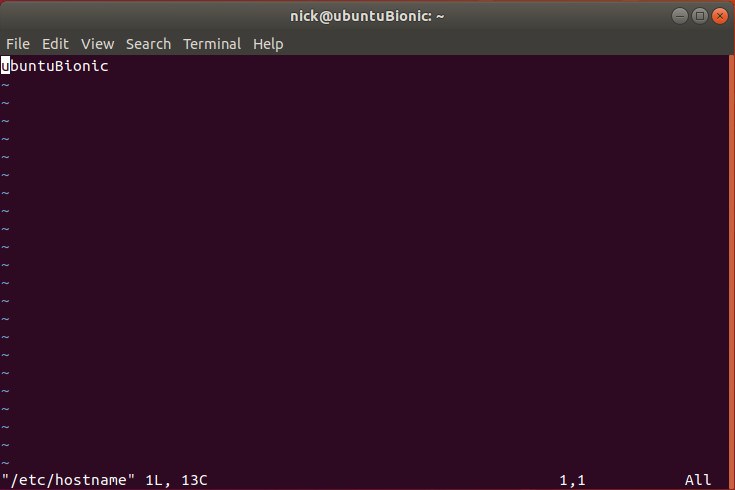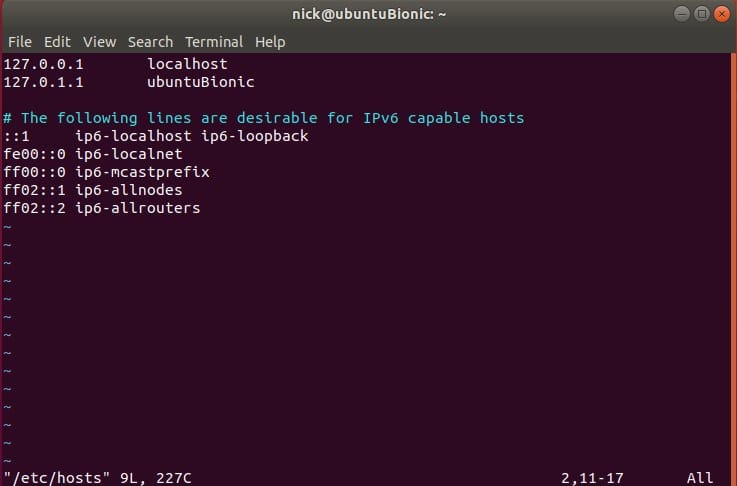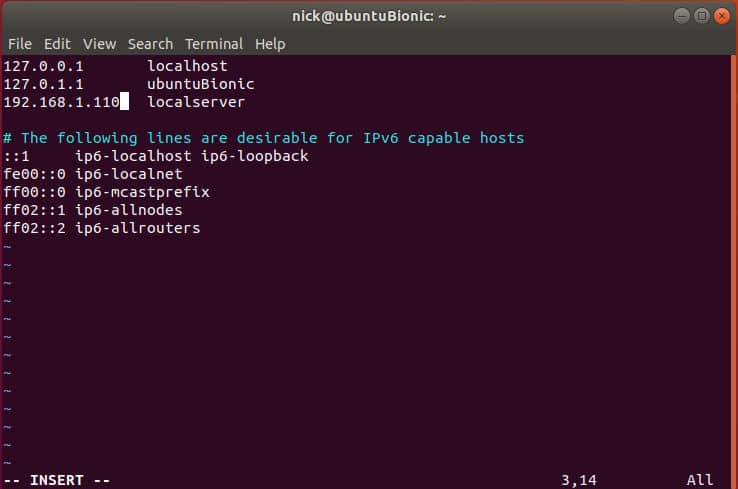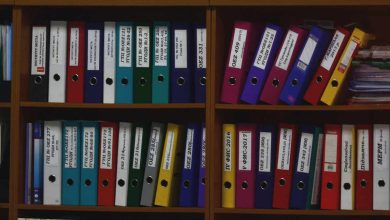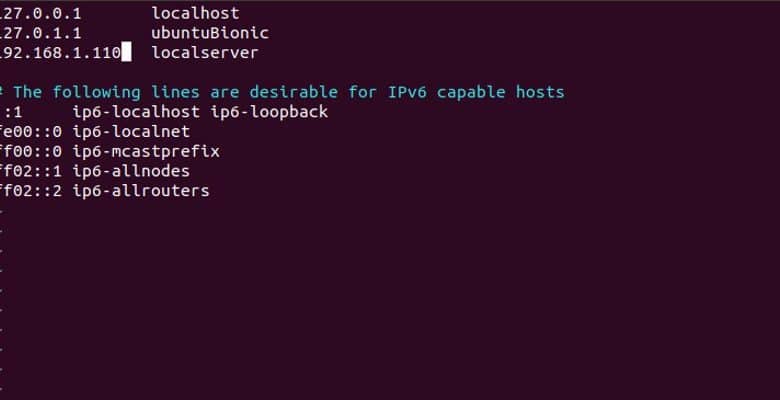
Lorsque vous visitez un site Web, vous saisissez l’URL de ce site Web dans votre navigateur. Cette URL est composée de mots réguliers que vous pouvez facilement comprendre, comme « maketecheasier.com ». Dans les coulisses, un serveur DNS associe ce nom à l’adresse IP d’un serveur. Ce système existe parce que se souvenir des adresses IP est horrible, et personne ne le ferait. Les noms d’hôtes fonctionnent de la même manière, uniquement sur un réseau local.
Lorsque vous donnez un nom d’hôte à votre ordinateur, c’est un mot ordinaire que vous comprenez et que vous pouvez facilement saisir pour identifier cet ordinateur sur votre réseau. Tout comme une URL, vous pouvez remplacer ce nom d’hôte par lequel vous utiliseriez régulièrement une adresse IP. Cela inclut la navigation sur les pages Web locales et l’utilisation de SSH. À moins que vous n’utilisiez un serveur DNS local, il faut un peu de configuration pour le faire fonctionner correctement.
Contenu
Voir votre nom d’hôte
L’affichage de votre nom d’hôte est très simple. Ouvrez un terminal et exécutez la commande hostname. Il affichera le nom d’hôte actuel de votre ordinateur dans la fenêtre du terminal.
Définir votre nom d’hôte
Vous avez probablement défini le nom d’hôte de votre ordinateur lorsque vous avez installé le système d’exploitation, mais vous pouvez le modifier à tout moment. Historiquement, il y a eu plusieurs manières différentes de définir le nom d’hôte d’un ordinateur Linux, mais systemd a considérablement simplifié le processus.
Systemd
Sur un ordinateur exécutant systemd, vous pouvez exécuter la commande suivante pour modifier le nom d’hôte de votre ordinateur :
Systemd se chargera de tout réinitialiser pour vous.
Méthode à l’ancienne
La méthode traditionnelle la plus universelle consiste à modifier deux fichiers et à redémarrer votre ordinateur. Le premier fichier est le fichier « hostname ». Surprenant, non ? C’est un fichier de test simple avec un seul mot dedans. Le système lit ce mot et le définit comme nom d’hôte, alors mettez-y ce que vous voulez pour en faire le nom d’hôte du système. Il est situé dans « /etc/hostname ».
Ensuite, il y a le fichier « hosts ». Ce fichier indique à votre système les noms d’hôtes à associer aux adresses IP. Vous devez lui dire d’associer votre nom d’hôte à l’ordinateur local. Celui-ci est situé dans « /etc/hosts ; » ouvrez-le une fois localisé.
Il y a deux lignes dont vous devez vous préoccuper, et cela devrait ressembler à ceci :
Modifiez uniquement le second qui a votre nom d’hôte actuel. Lorsque vous avez terminé, enregistrez, quittez et redémarrez votre ordinateur.
Fichier d’hôtes
Le fichier « hosts » agit un peu comme un serveur DNS ultra-simplifié. C’est le fichier qui permet à votre ordinateur de faire correspondre un nom d’hôte avec une adresse IP sur votre réseau. Vous pouvez trouver le fichier dans « /etc/hosts ». Ouvrez-le une fois que vous l’avez localisé.
Le fichier est divisé en deux sections. Le haut gère les adresses IPv4 auxquelles vous êtes habitué et le bas est IPv6. Si vous avez suivi la méthode traditionnelle, vous définissez votre propre nom d’hôte en haut.
Pour ajouter les noms d’hôte d’autres appareils sur votre réseau, créez de nouvelles lignes sous les deux pour votre ordinateur et suivez le même format. Tout d’abord, incluez l’adresse IP locale de l’appareil. Ensuite, spécifiez son nom d’hôte.
Lorsque vous avez terminé, redémarrez le réseau sur votre ordinateur. Cela devrait être aussi simple que de redémarrer le service réseau.
Vous pouvez maintenant accéder à votre nouvelle entrée via son nom d’hôte. Essayez d’entrer avec SSH.
Si vous avez pu vous connecter, tout est configuré et fonctionne correctement. Vous avez maintenant une bonne idée de ce que sont les noms d’hôtes sous Linux et comment les utiliser pour simplifier l’accès à vos périphériques en réseau.
Cet article est-il utile ? Oui Non